标签:bsp com 问题 错误 scripts 环境安装 整合 小问题 mamicode
深度学习从入门到入土,安装软件及配置环境踩了不少坑,过程中参考了多处博主给的解决方法,遂整合一下自己的采坑记录。
(若遇到不一样的错误,请参考其他博主答案解决)
笔者电脑系统为win10系统,在此环境下安装
1.安装Pycharm 5.0.3,顺带下载地址:
PyCharm5.0(32/64)位下载地址: 链接:https://pan.baidu.com/s/1eTYTyTG 密码:h4ge
此处安装一步到位,直接参考下载包安装步骤。
2.安装Anaconda 3
官方下载地址:https://www.anaconda.com/distribution/#download-section
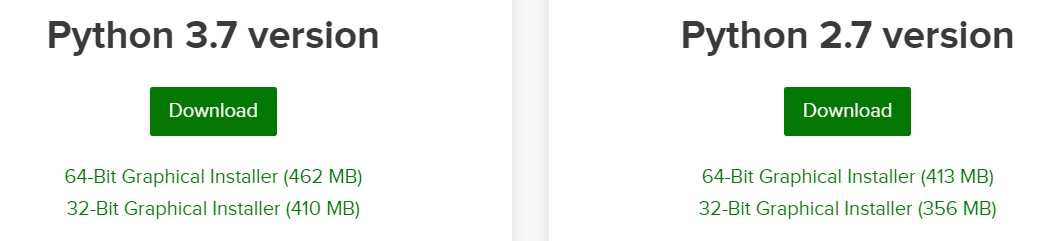
选择合适自己的版本,此处笔者选择64位的Python3.7,安装步骤下一步到底。
然后添加环境变量:
D:\Anaconda
D:\Anaconda\Scripts
D:\Anaconda\Library\bin
【采坑一】由于此前安装的软件过多,导致添加环境变量的时候出现提示【此环境变量太大,此对话框允许将值设置为最长2047字符】。
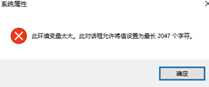
【解决方法】
在环境变量 中添加Path扩展Path项,新建【Path_Extend】(名字任取),然后在原Path中添加【%Path_Extend%】,
之后需要添加到Path中的环境变量,添加到【Path_Extend】中即可。
3.安装python 3.6
由于当时参考的博客的博主贴出后续遇到小问题而回退,python3.6,笔者也按步骤更换为python 3.6版本
在【开始】打开
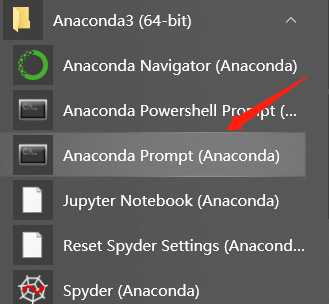
然后输入:conda install python=3.6,自动回退到python3.6版本
4.安装cuda,先更新显卡驱动然后在显卡驱动空着面板系统信息处查看支持的cuda版本
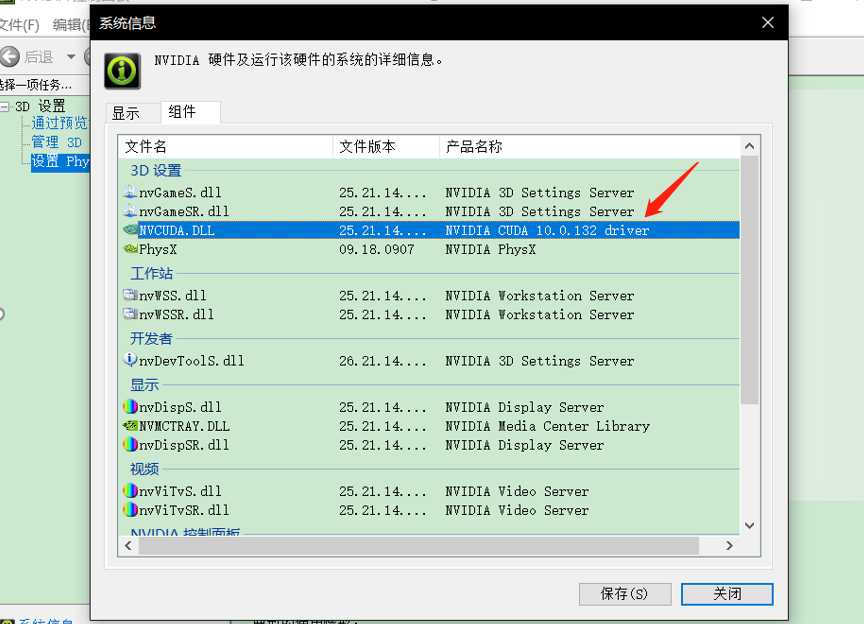
下载好安装包后,下一步到底,等待安装完成
然后添加环境cuda变量
在系统【Path】中添加cuda安装目录下的bin文件
【C:\Program Files\NVIDIA GPU Computing Toolkit\CUDA\v10.2\bin】
打开CMD
输入:nvcc -V
若能查看到Cuda版本号,说明cuda及环境变量配置成功。
【采坑二】若同时安装多个版本的cuda,可把需要用到的cuda对应的版本环境变量放在Path前面
(笔者以前安装了cuda9.0,此时安装了cuda10.1,把cuda 10.1的环境变量添加到前面后,在cmd输入nvcc -V,此时cuda版本显示为10.1)

5.安装【Pytorch】
搜索【Pytorch官网 https://pytorch.org/】然后选择相应的版本 复制命令
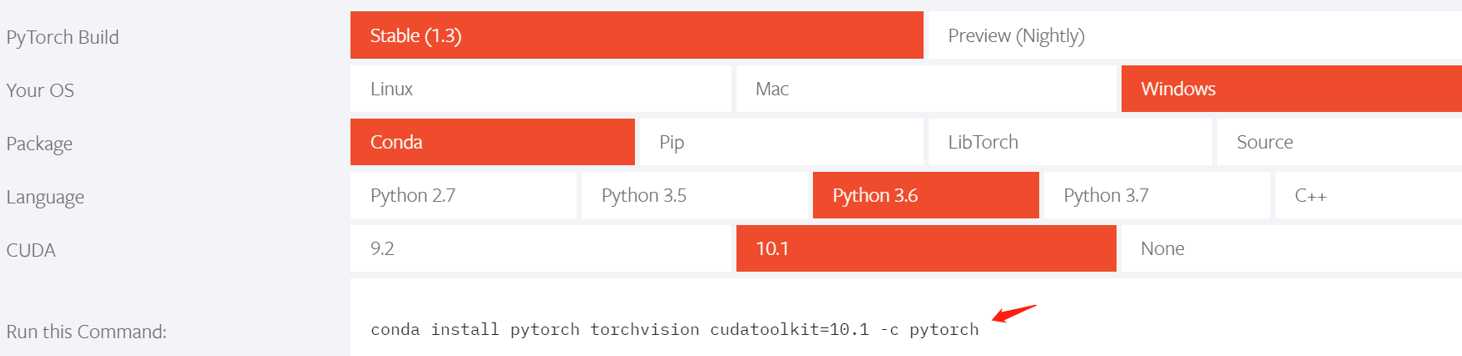
conda install pytorch torchvision cudatoolkit=10.1 -c pytorch
【管理员身份】打开CMD 然后 粘贴 安装 Pytorch的命令等待安装
然后 y 等待下载安装
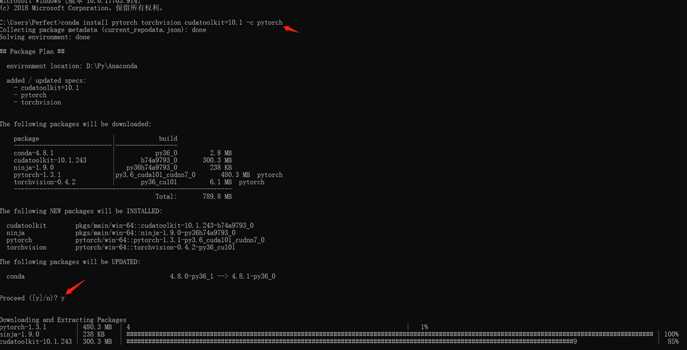
如果没有 管理员身份运行 将会提示:Missing write permissions in:
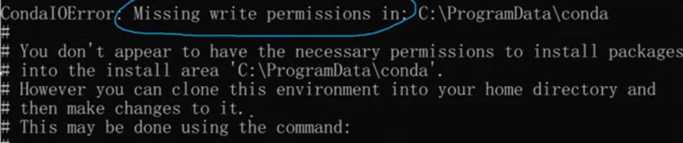
打开pycharm检查pytorch安装是否成功,新建py工程,输入代码
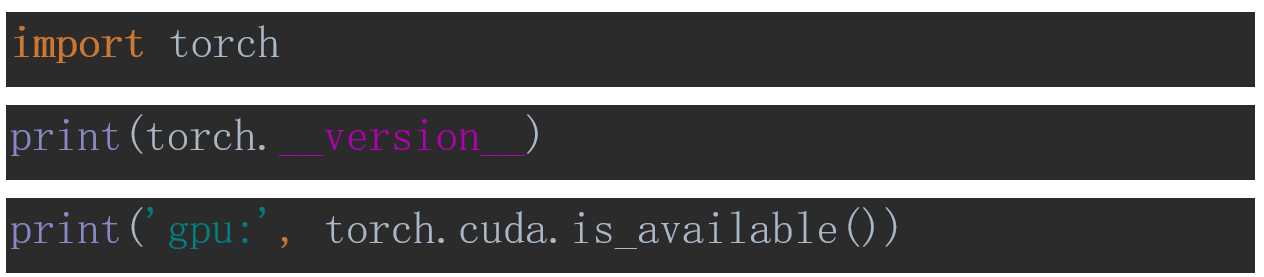
打印出版本号:
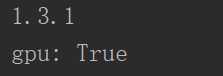
到此所需要的环境及配置安装完毕
【备注:安装 Pytorch 和 CUDA 遇到的错误很多,主要是版本号没对上,此处只记录最终可用的版本
(信心满满开始学习,差点死在环境配置上,记花了两天时间安装软件及环境的路程)】
萌新深度学习与Pytorch入门记录(一):Win10下环境安装
标签:bsp com 问题 错误 scripts 环境安装 整合 小问题 mamicode
原文地址:https://www.cnblogs.com/hao-perfect/p/12183216.html